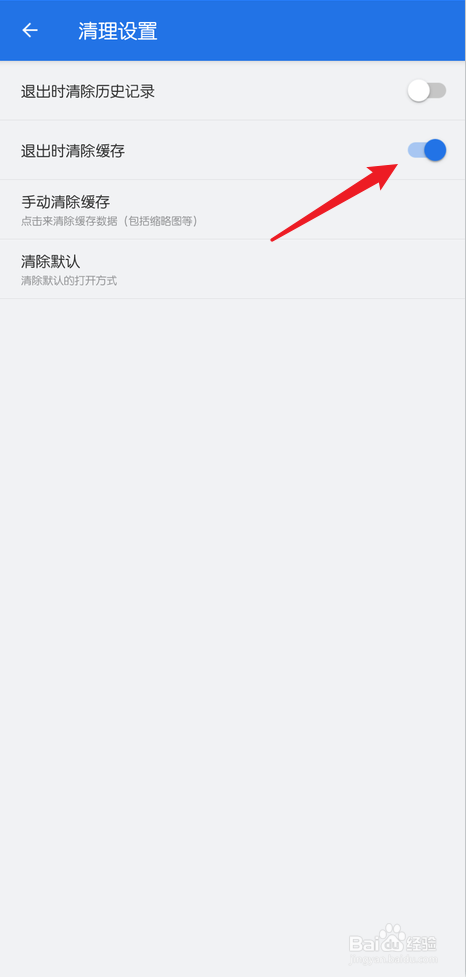ES文件浏览器怎么设置退出时自动清理缓存
1、打开ES文件浏览器在手机中,打开ES文件浏览器应用,如图所示:
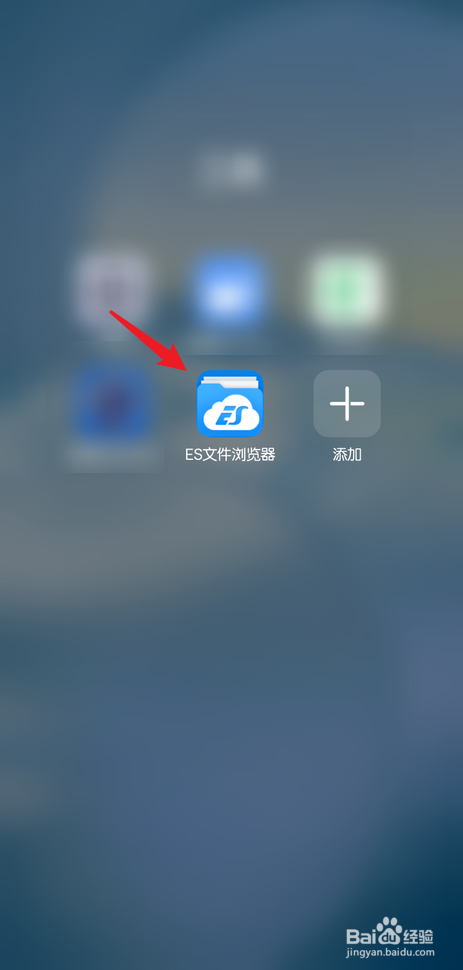
2、点击左上方的三条杠软件打开后,点击左上方的三条杠,如图所示:
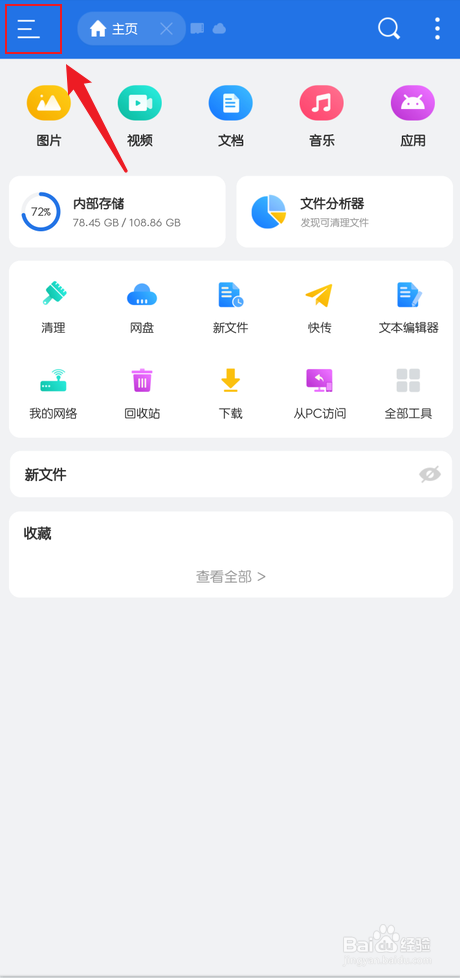
3、点击设置在展开的页面中,点击设置,如图所示:
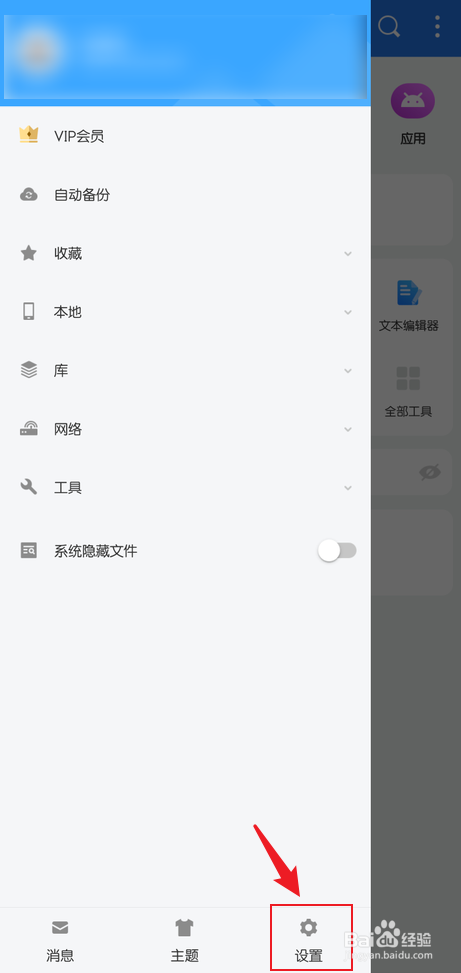
4、点击清理设置在设置中,点击清理设置,如图所示:
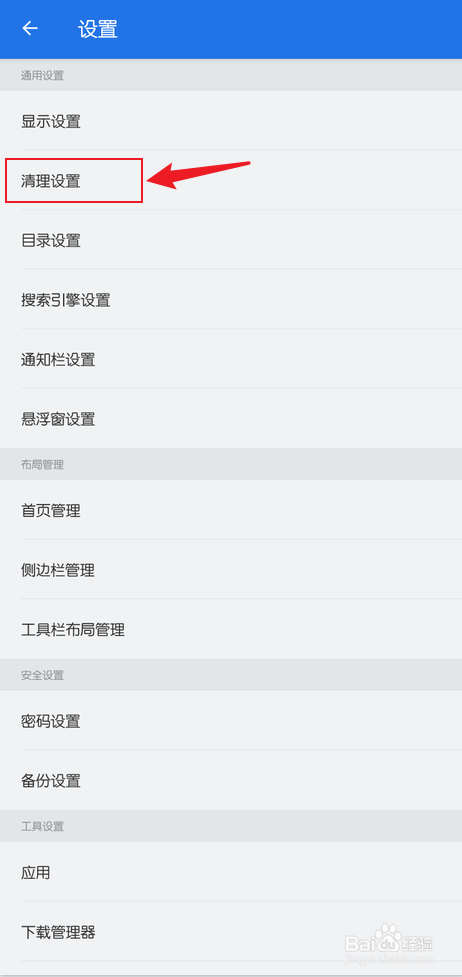
5、找到退出时清除缓存在清理设置中,找到退出时清除缓存,点击后面的开关按钮,如图所示:
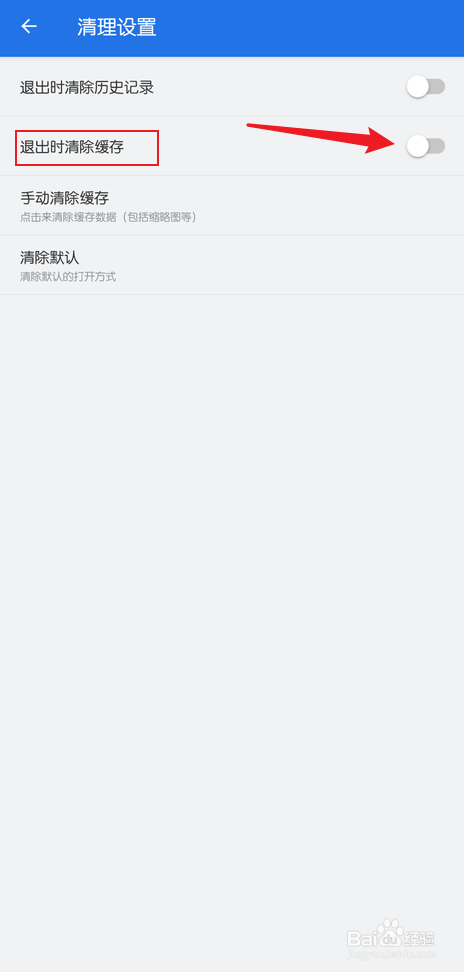
6、设置完成开关打开后,退出时自动清理缓存设置完成,如图所示:
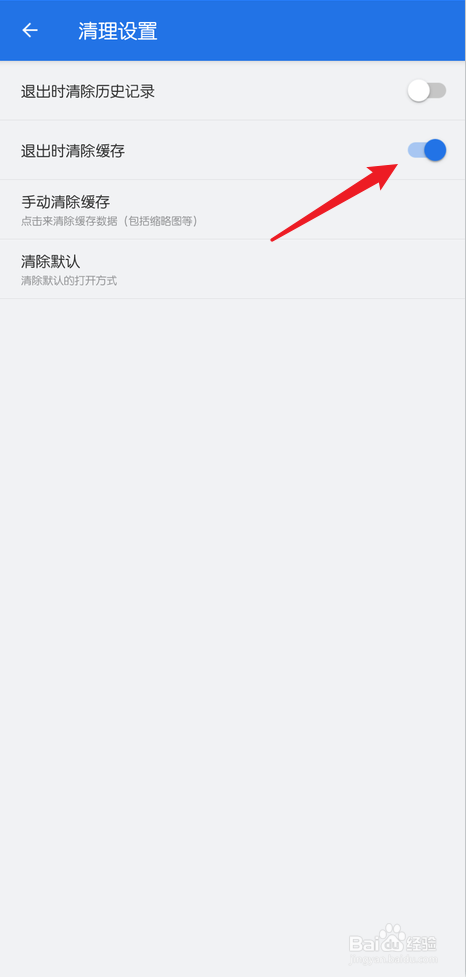
1、打开ES文件浏览器在手机中,打开ES文件浏览器应用,如图所示:
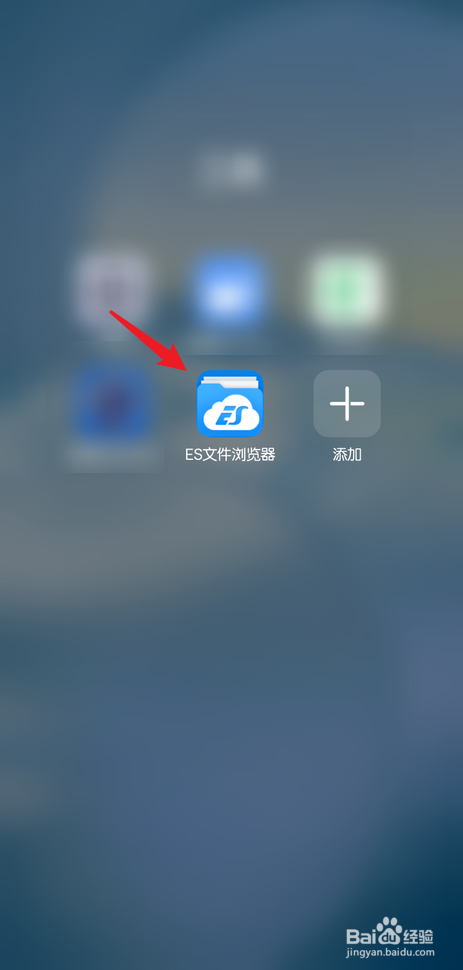
2、点击左上方的三条杠软件打开后,点击左上方的三条杠,如图所示:
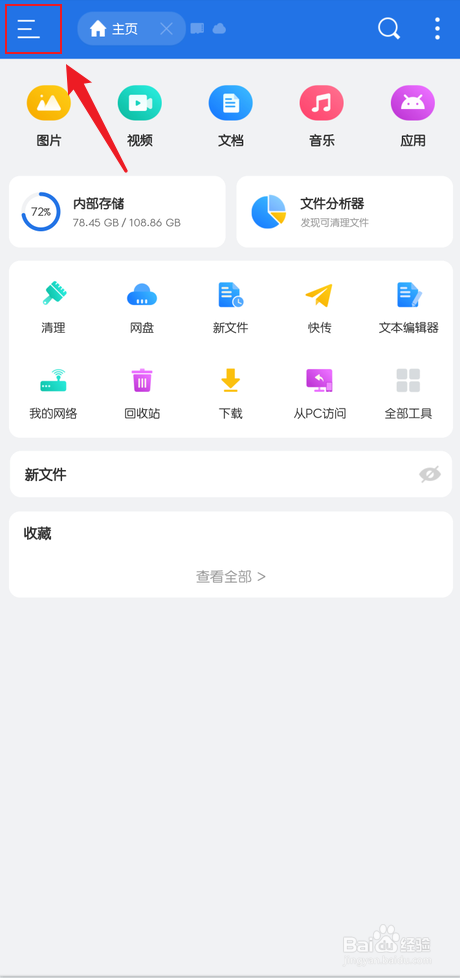
3、点击设置在展开的页面中,点击设置,如图所示:
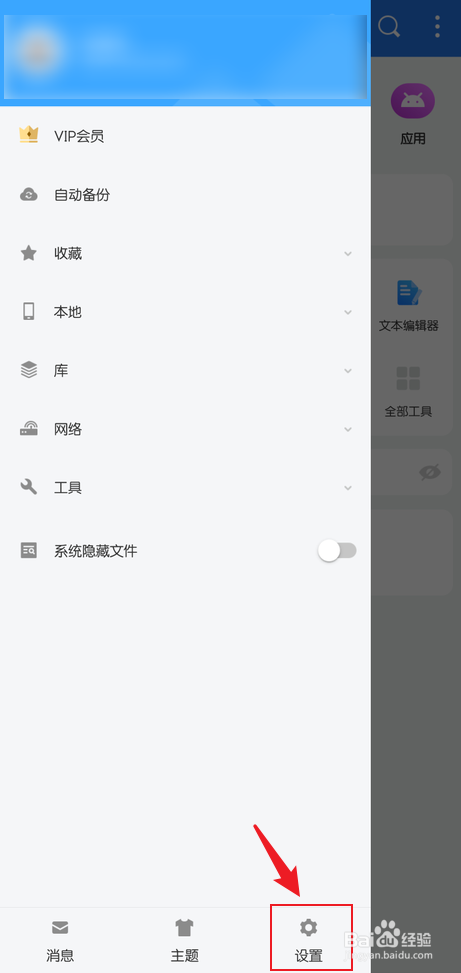
4、点击清理设置在设置中,点击清理设置,如图所示:
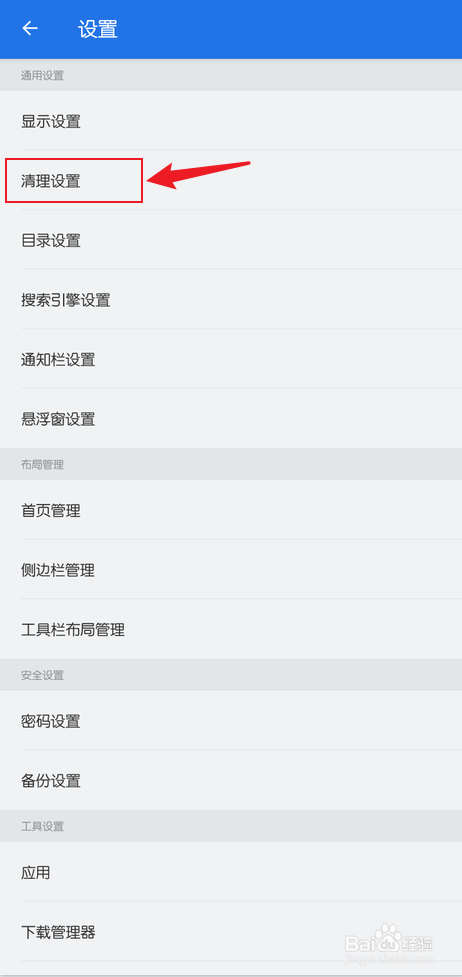
5、找到退出时清除缓存在清理设置中,找到退出时清除缓存,点击后面的开关按钮,如图所示:
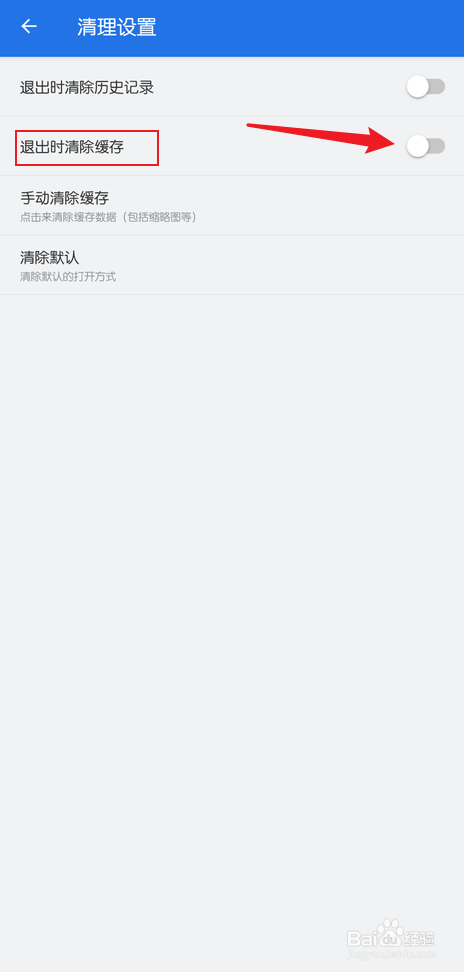
6、设置完成开关打开后,退出时自动清理缓存设置完成,如图所示: